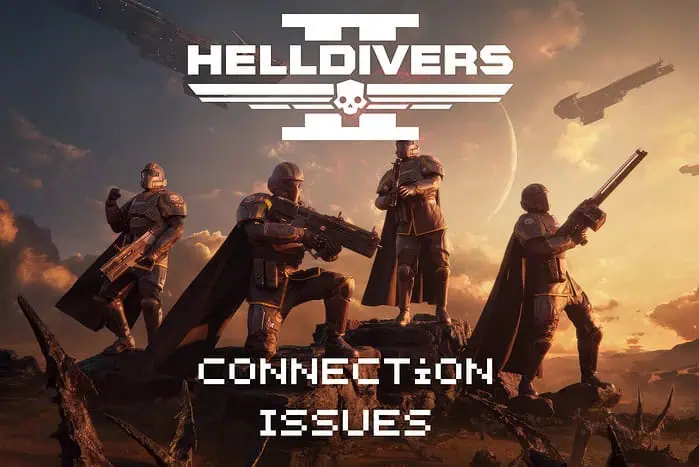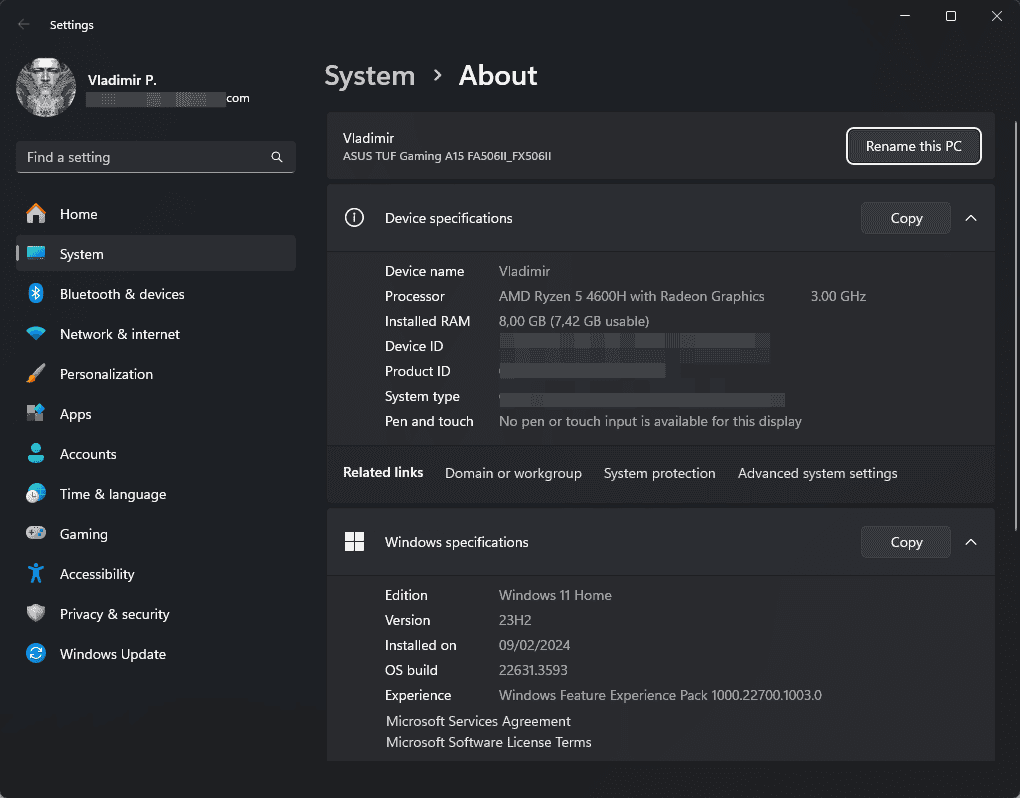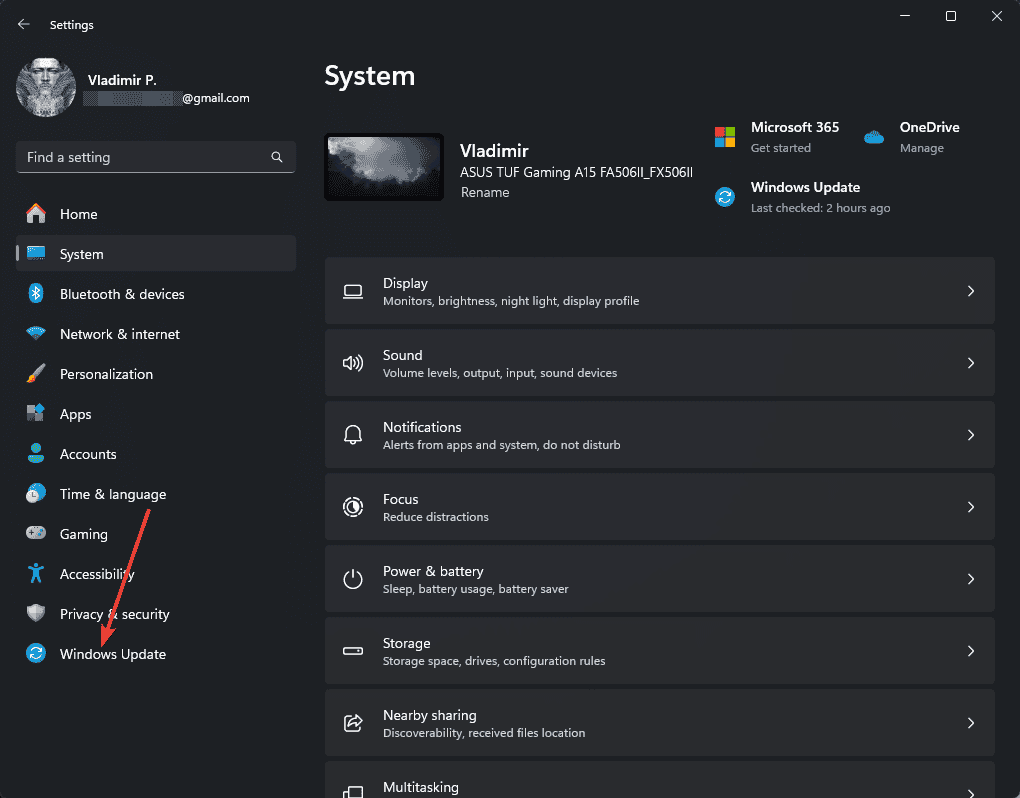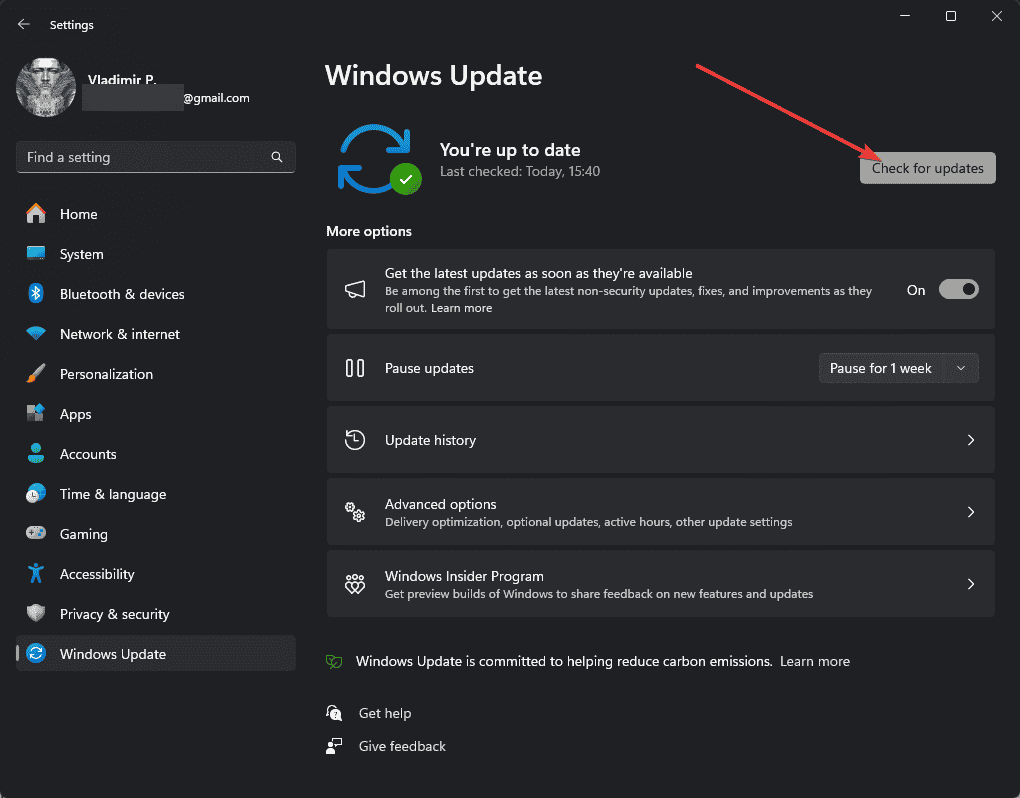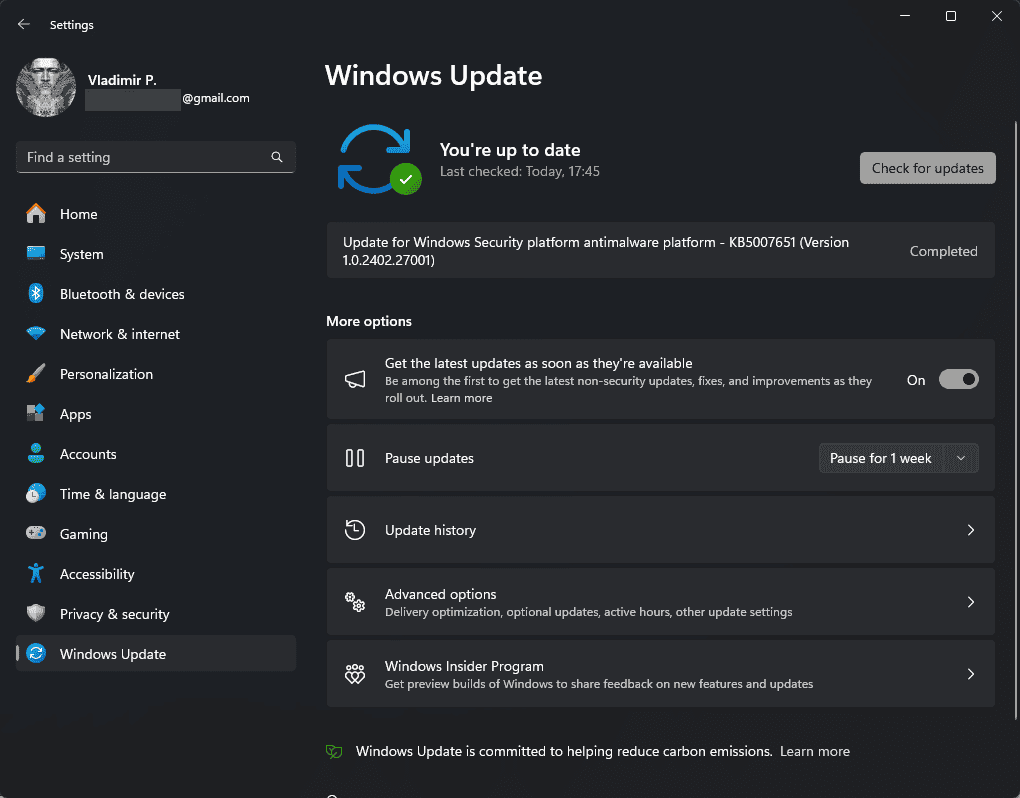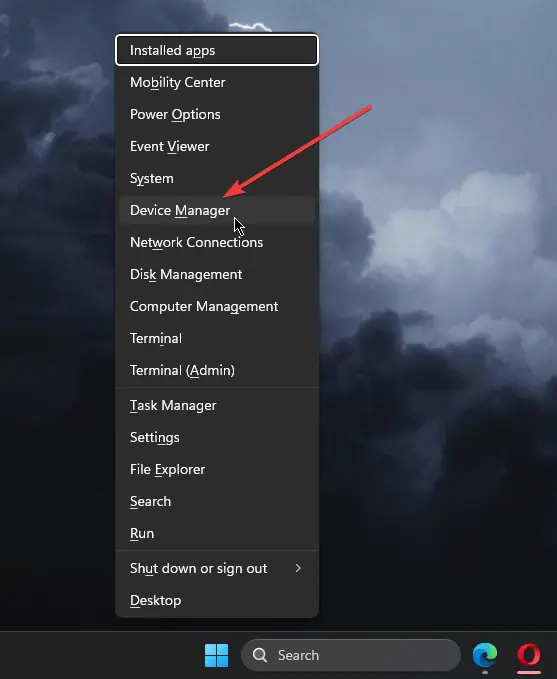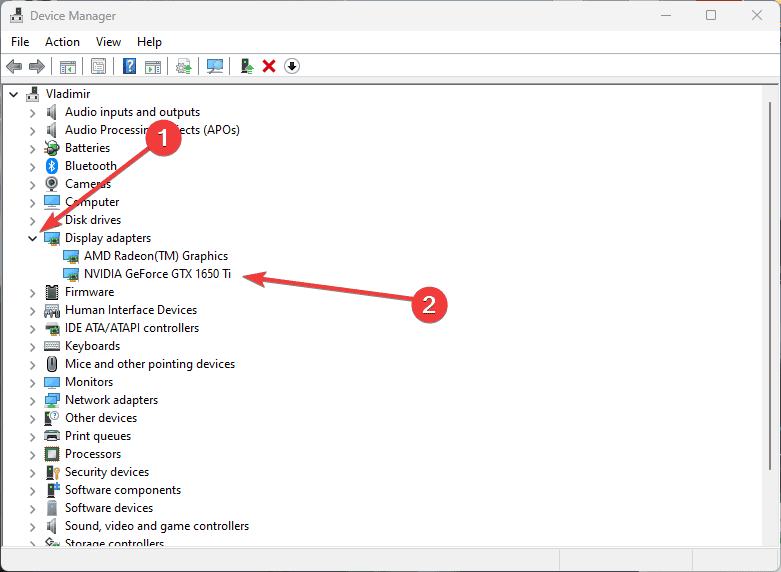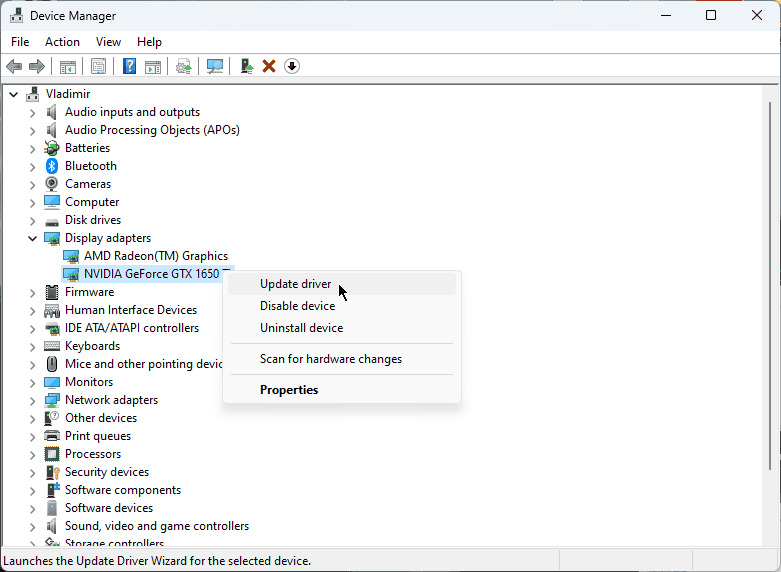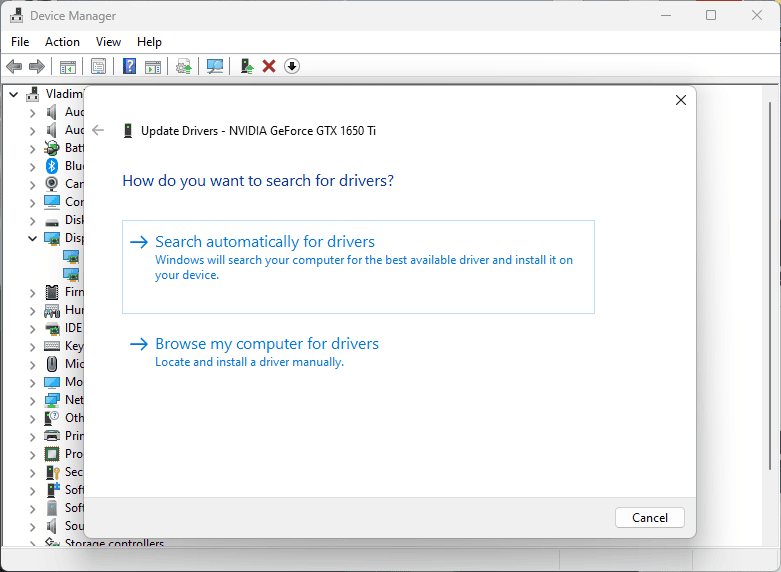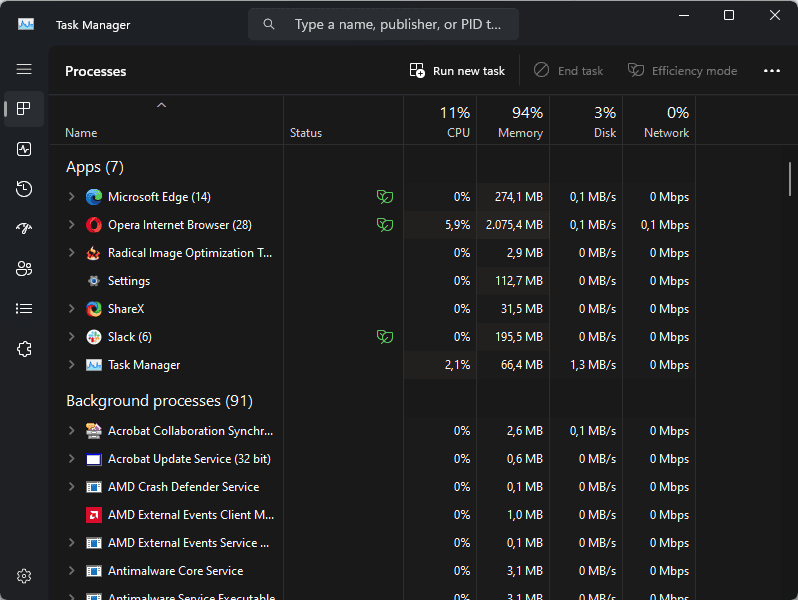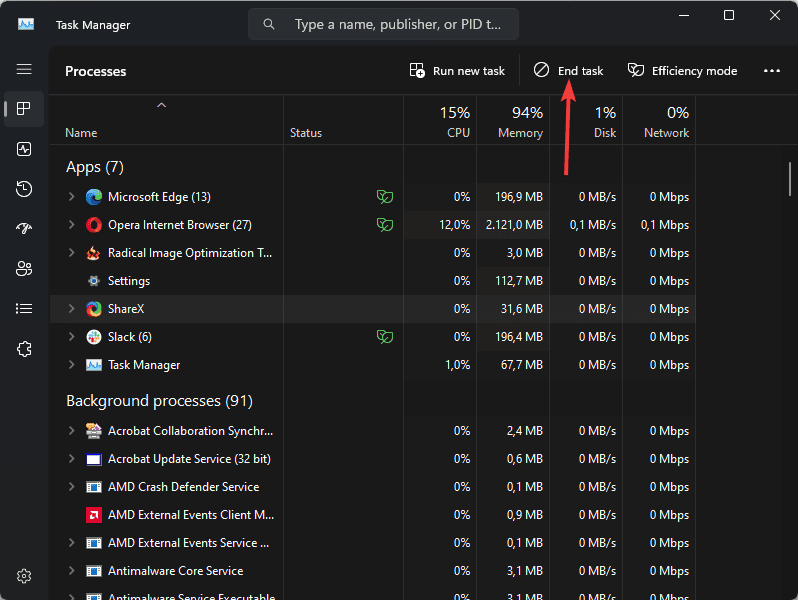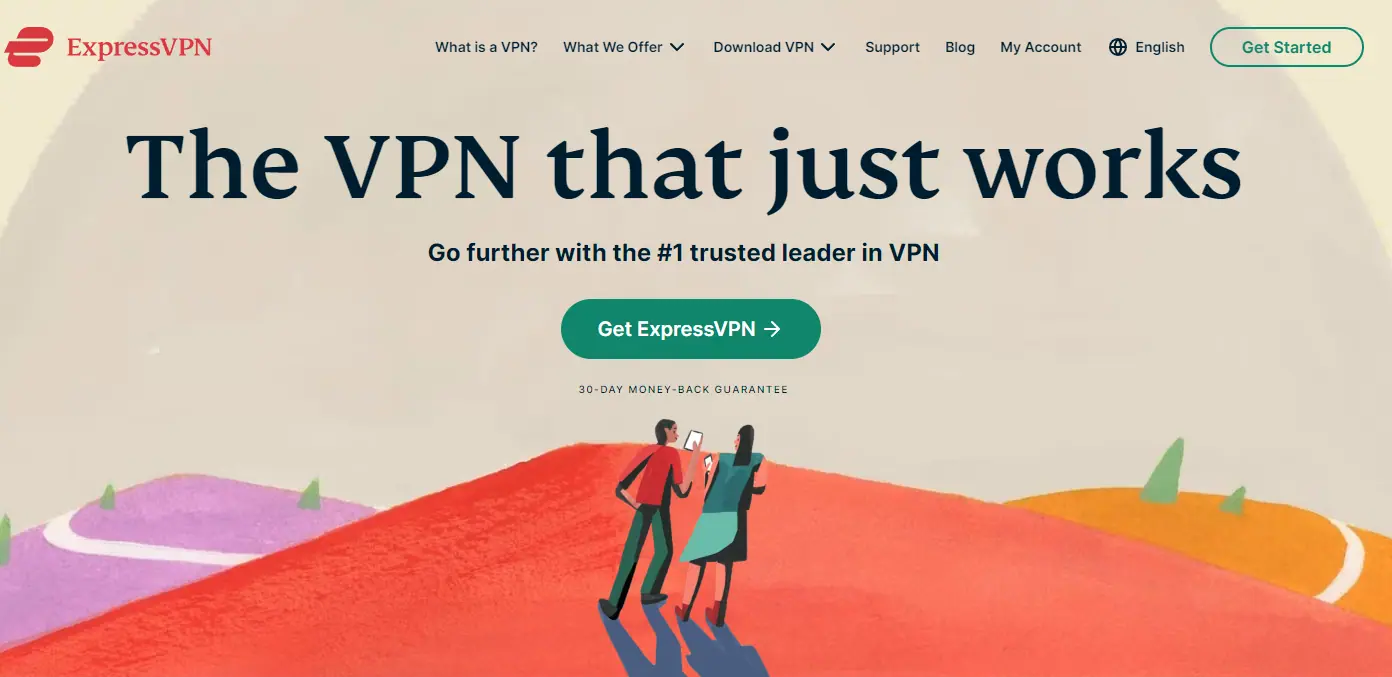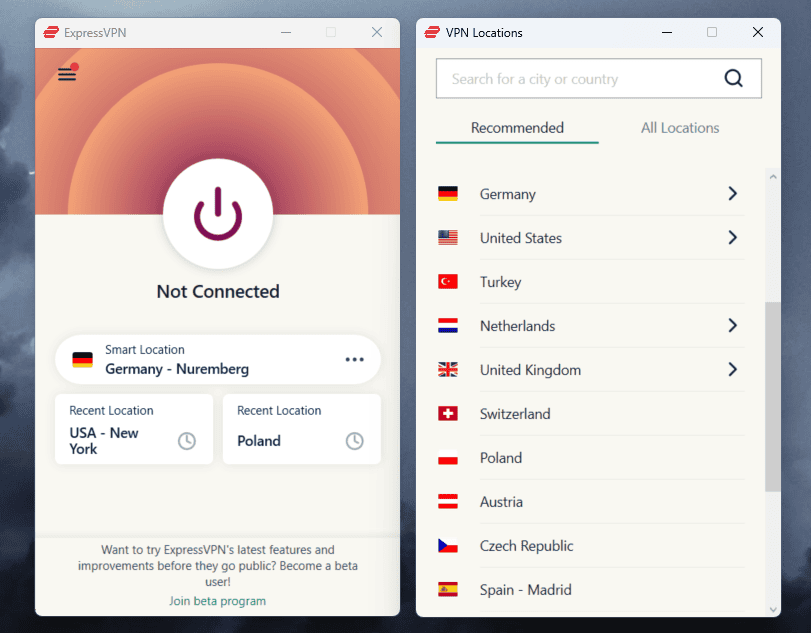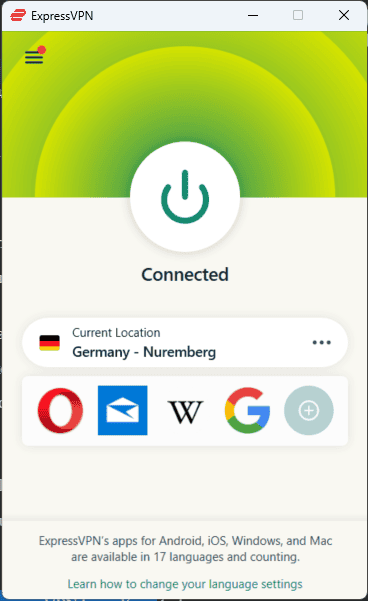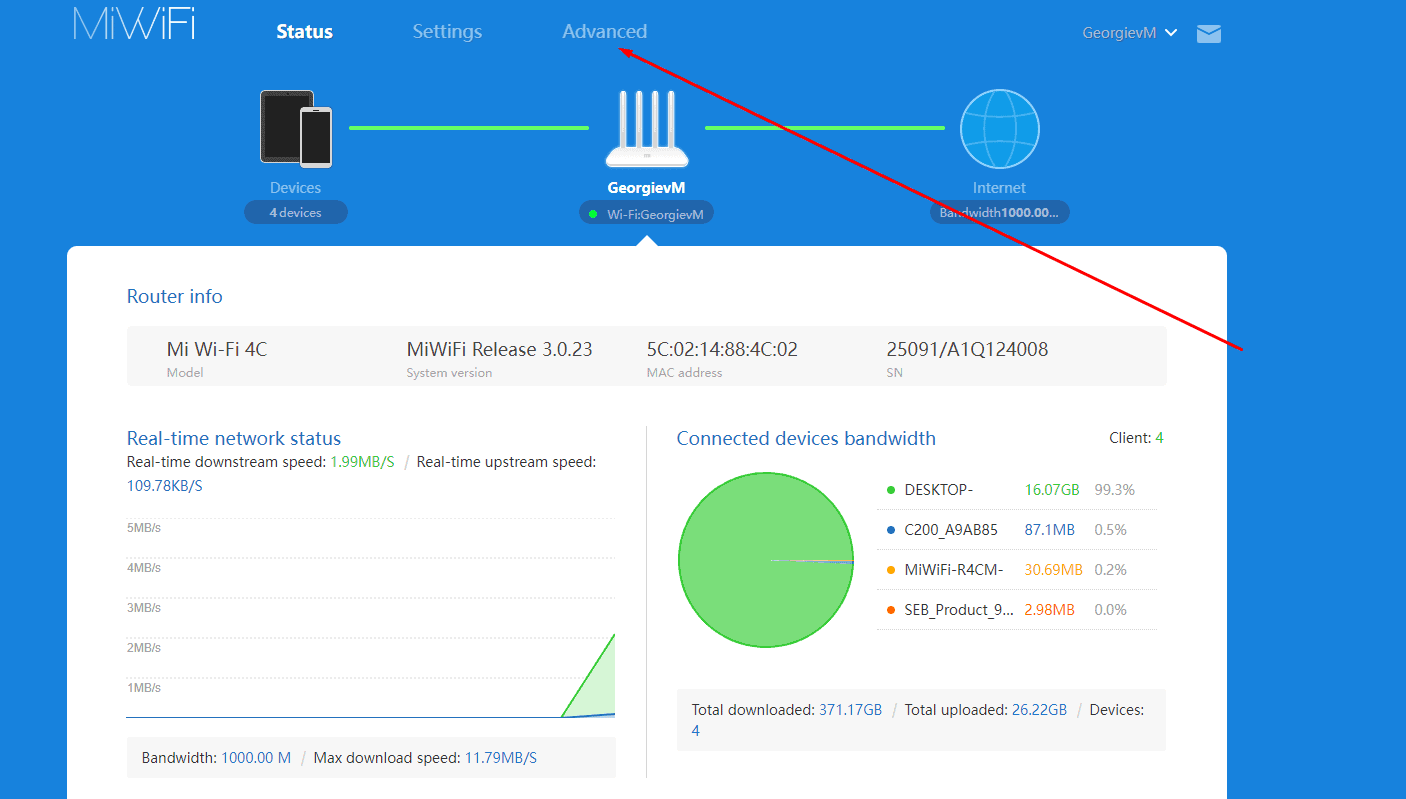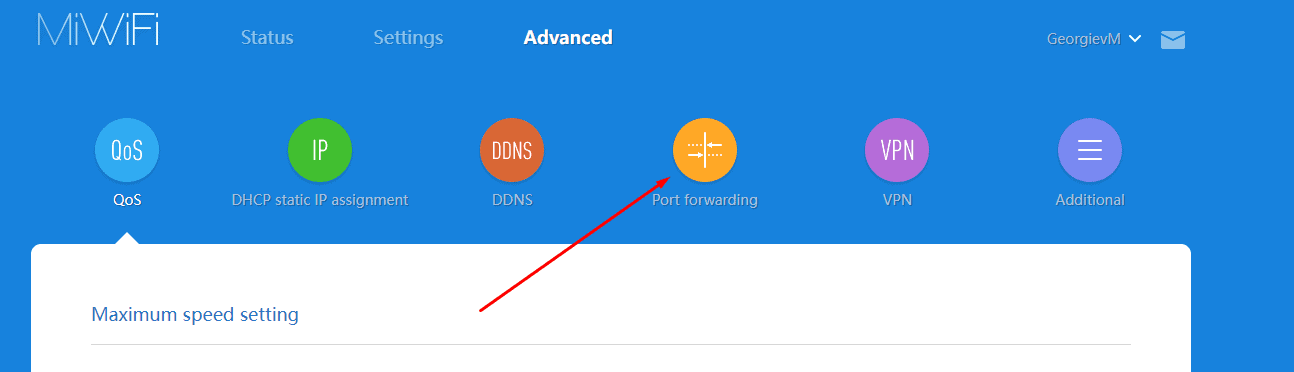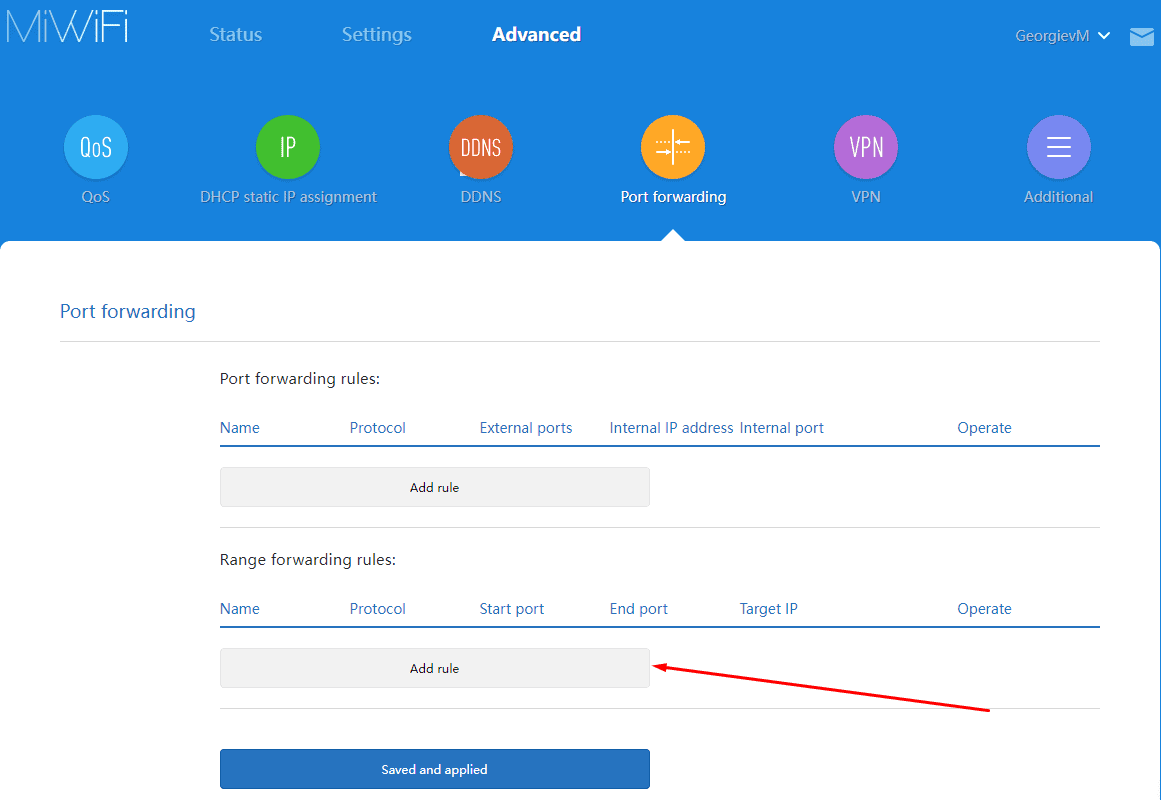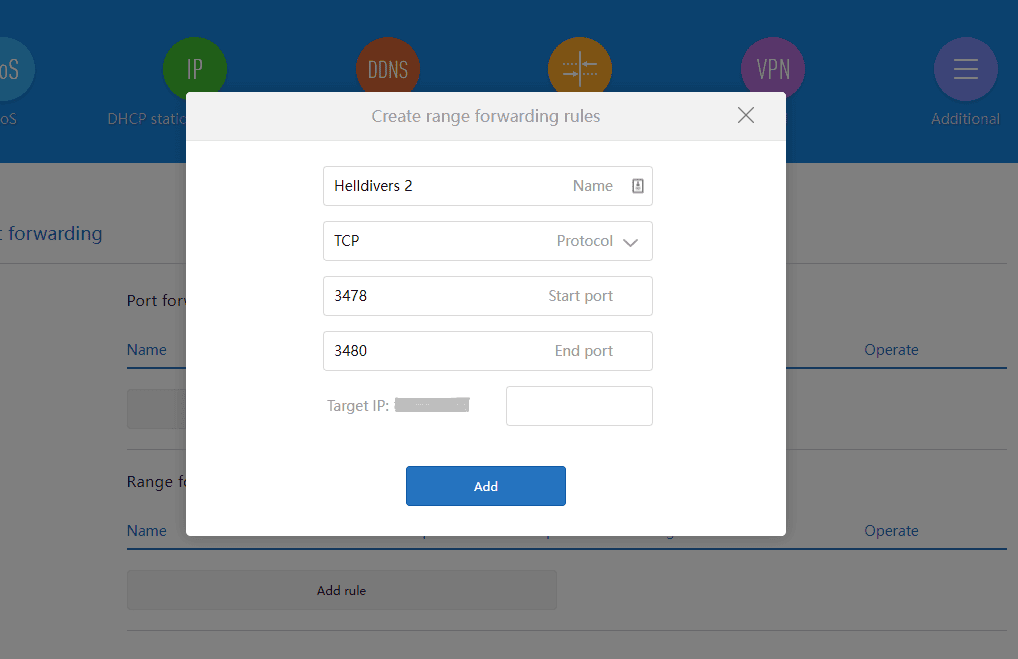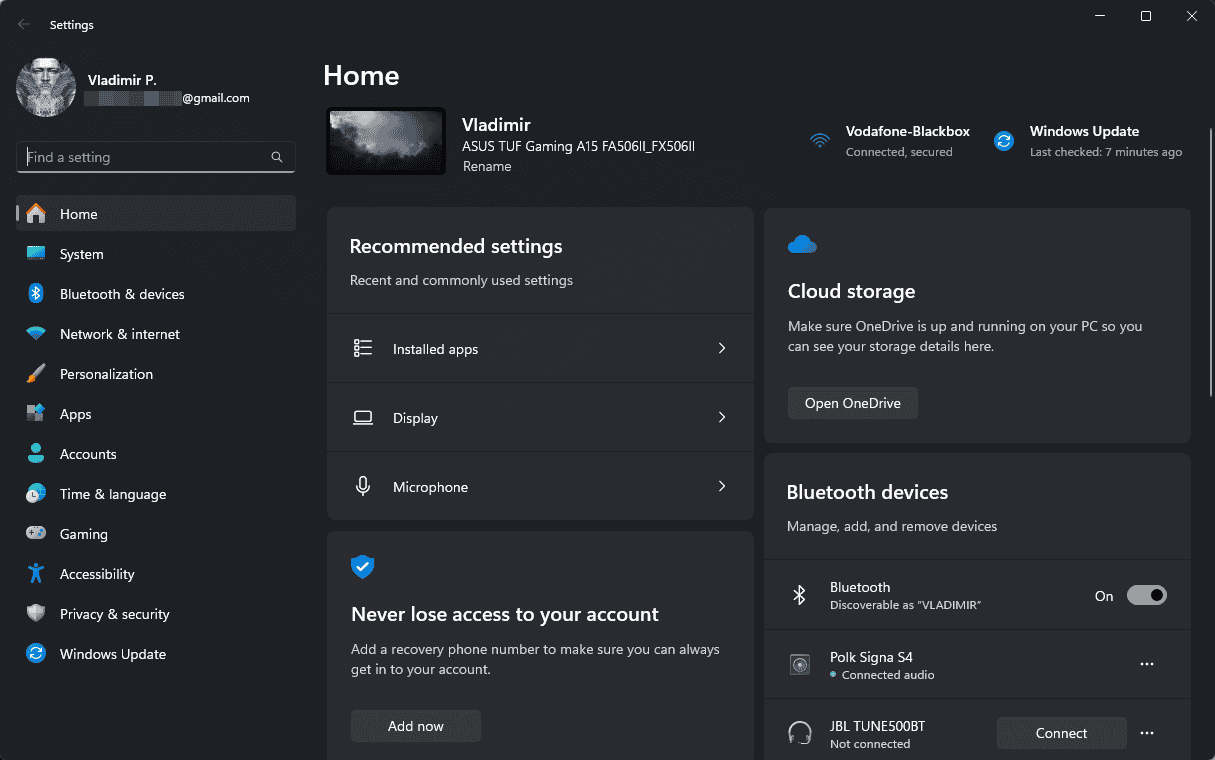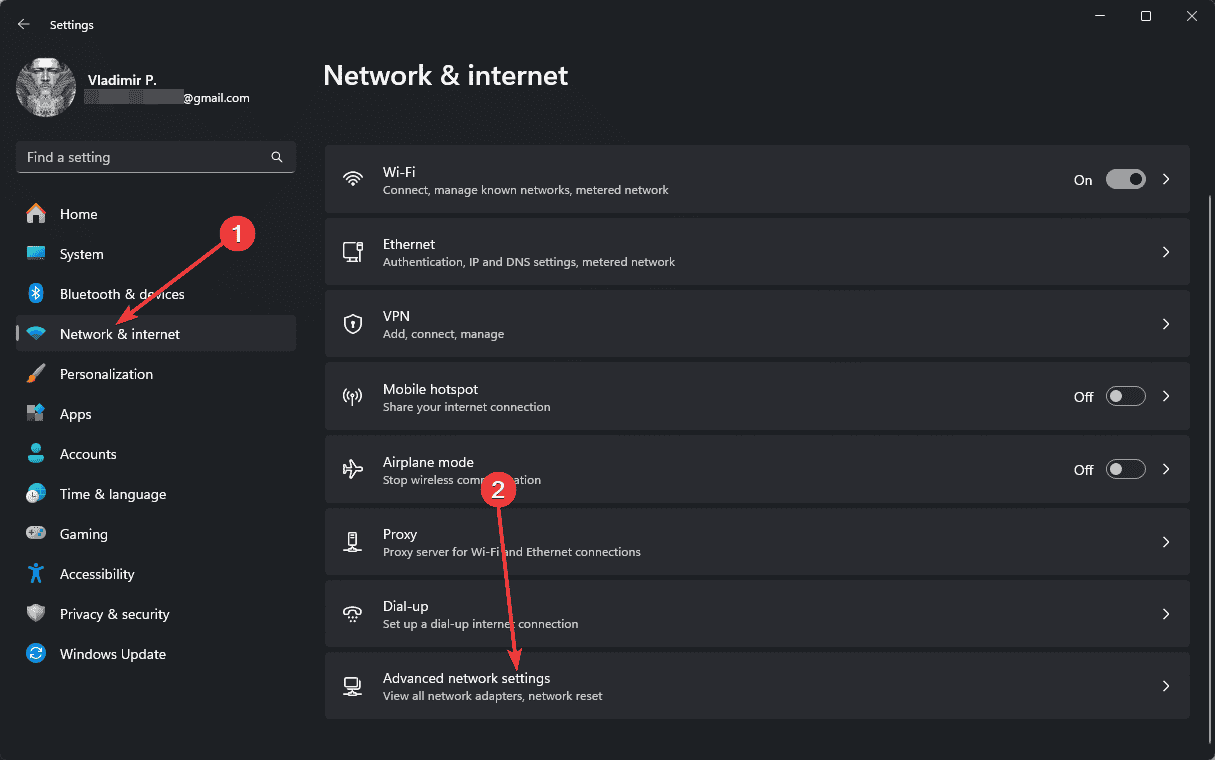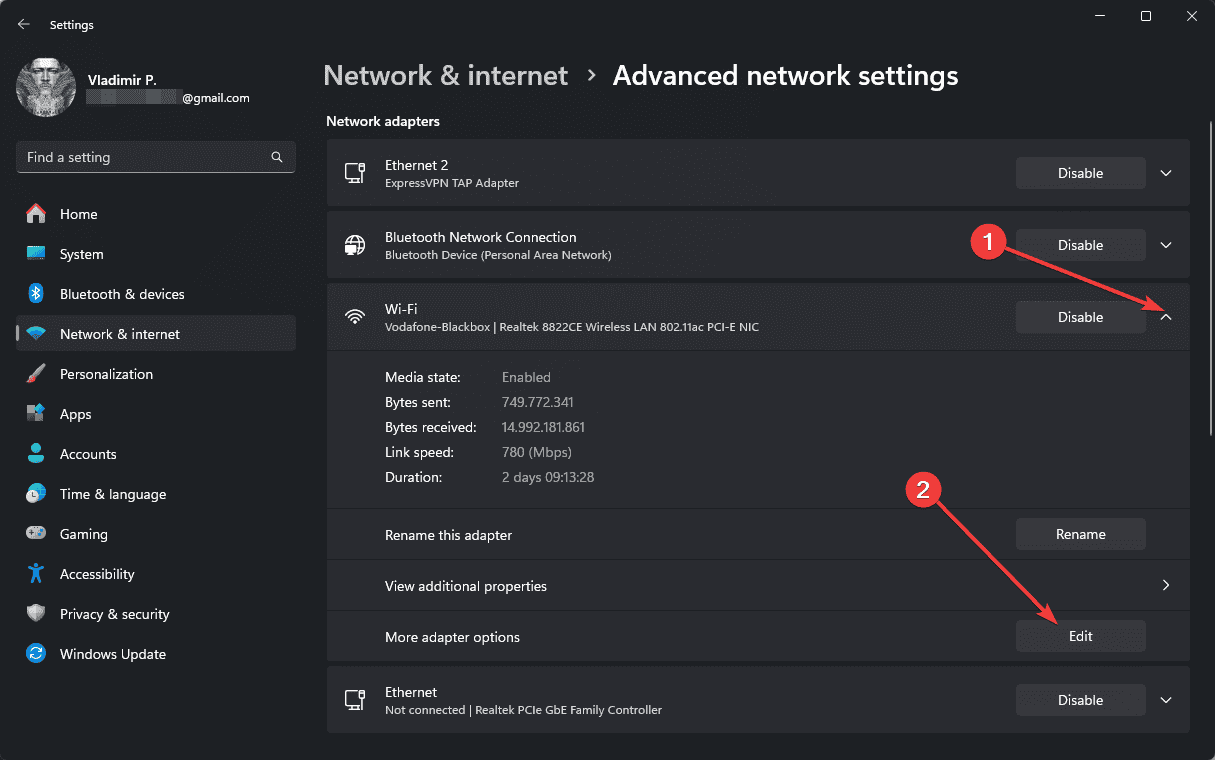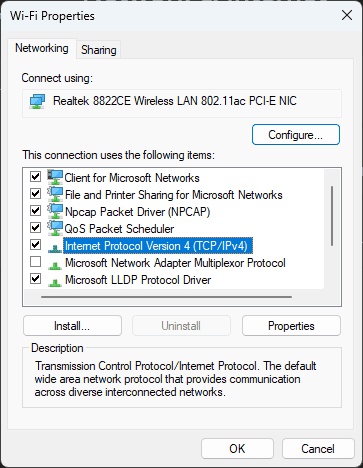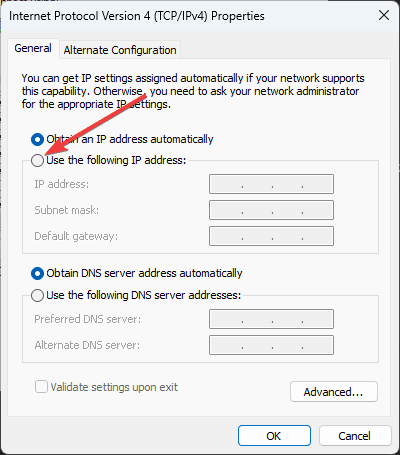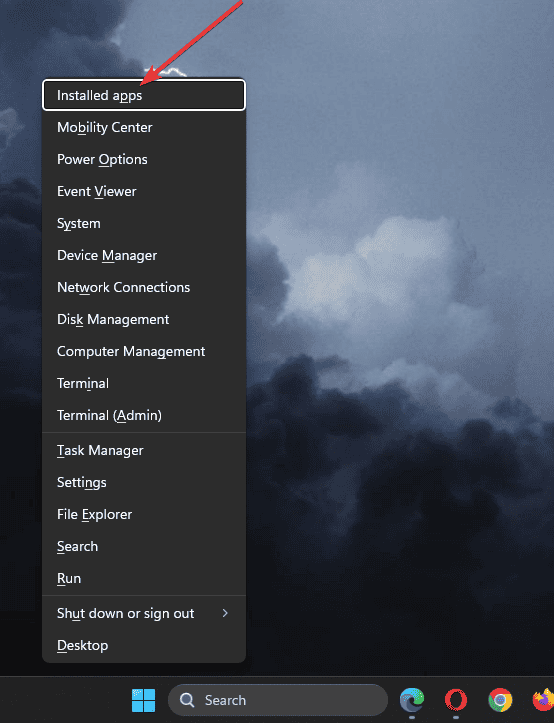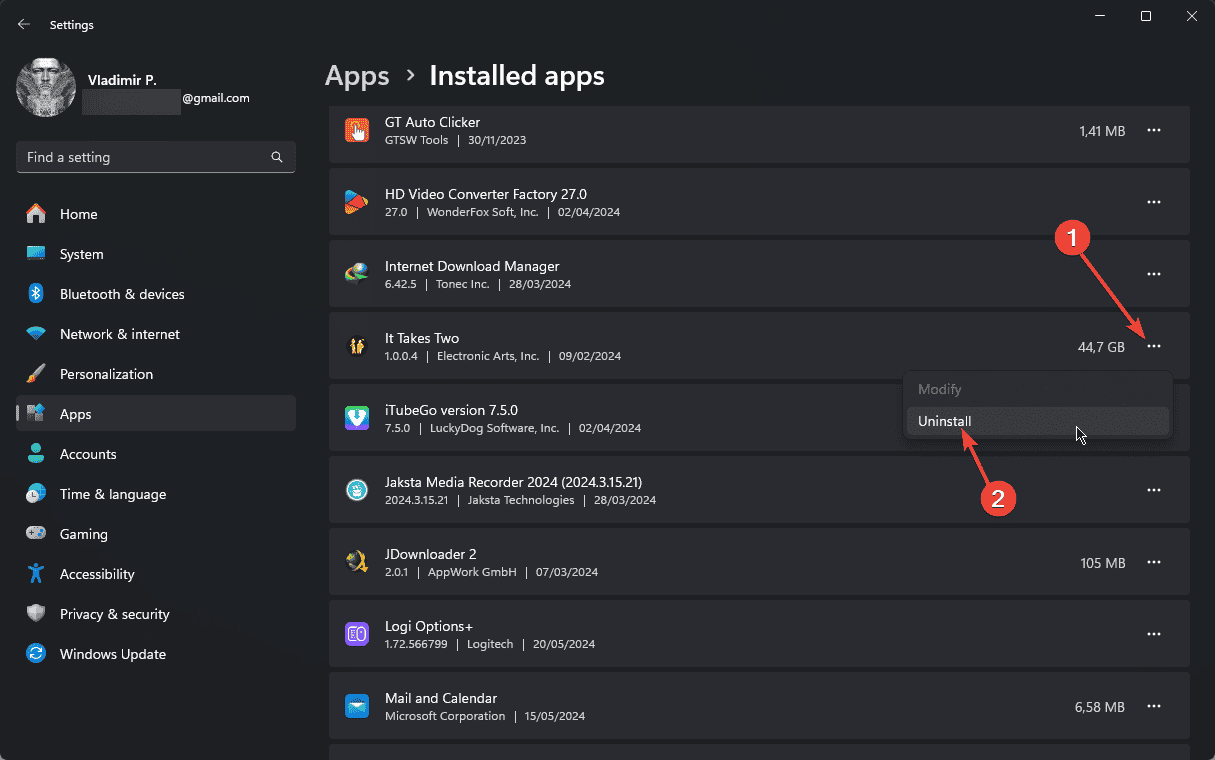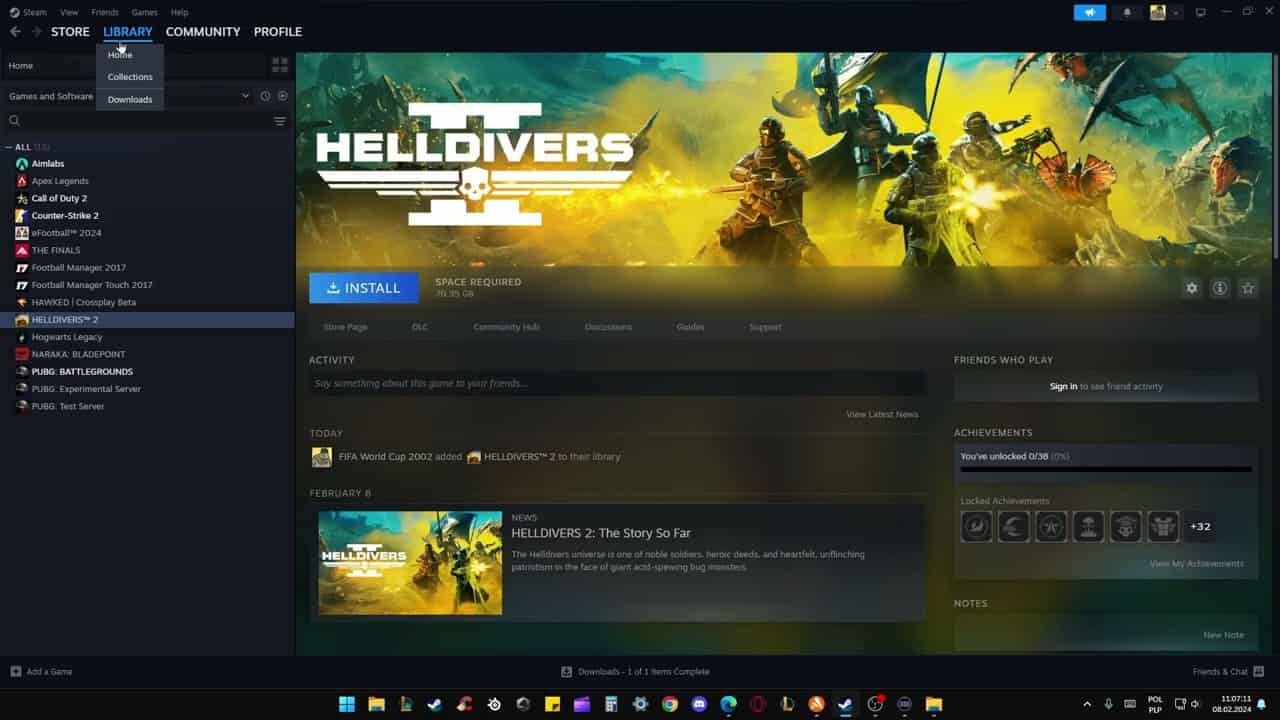Helldivers 2 連線問題:7 個經過測試的修復方法
5分鐘讀
發表於
如果您遇到《Helldivers 2》連線問題,那麼您並不孤單。來自世界各地的玩家一直在努力解決這個問題,我將立即向您展示如何做到這一點:
1. 驗證遊戲伺服器狀態和電腦規格
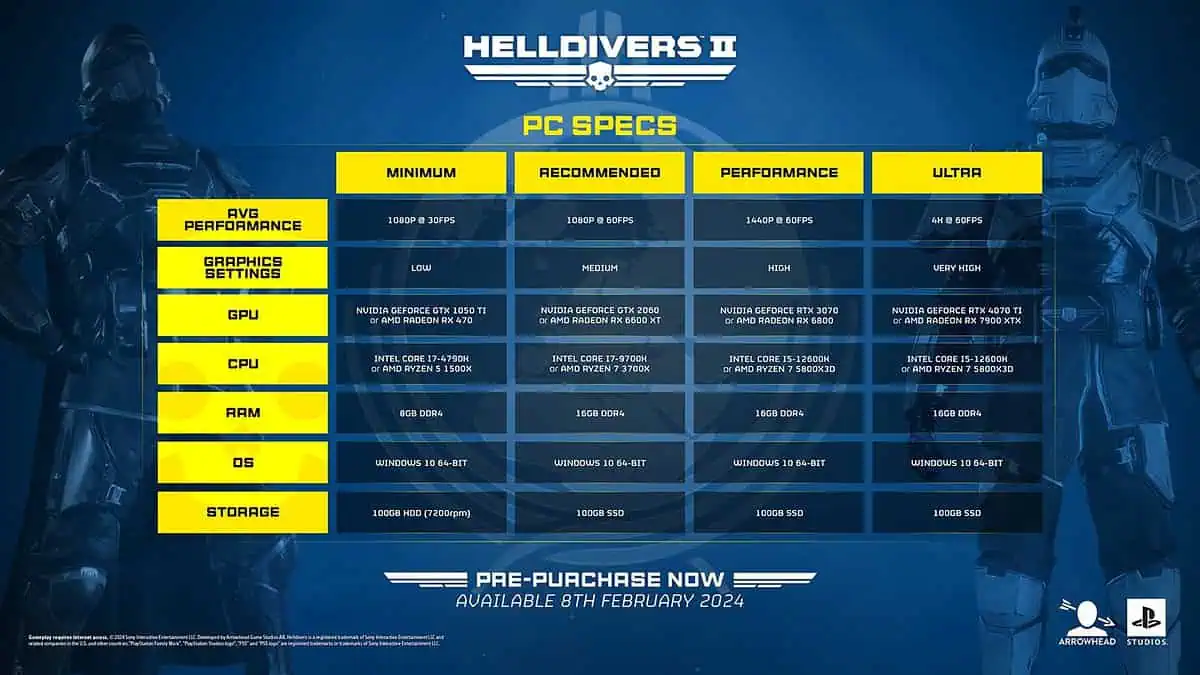
您的電腦必須遵守上面顯示的最低系統規格才能運行遊戲。為了獲得最佳體驗, 建議值是要檢查的值.
有時,您的連線問題可能是由於 《Helldivers 2》伺服器的問題。要檢查是否是這種情況:
- 探索 《地獄潛水員 2》官方 X 頁面和 檢查更新 來自開發商。
- Check the Helldivers 2 官方 Discord 伺服器 有關伺服器狀態的任何新聞。
- 檢查遊戲伺服器狀態 運用 Downdetector.
如果遊戲的伺服器宕機了,除了等待就沒有辦法了。
2. 更新遊戲、系統軟體和驅動程式
更新遊戲
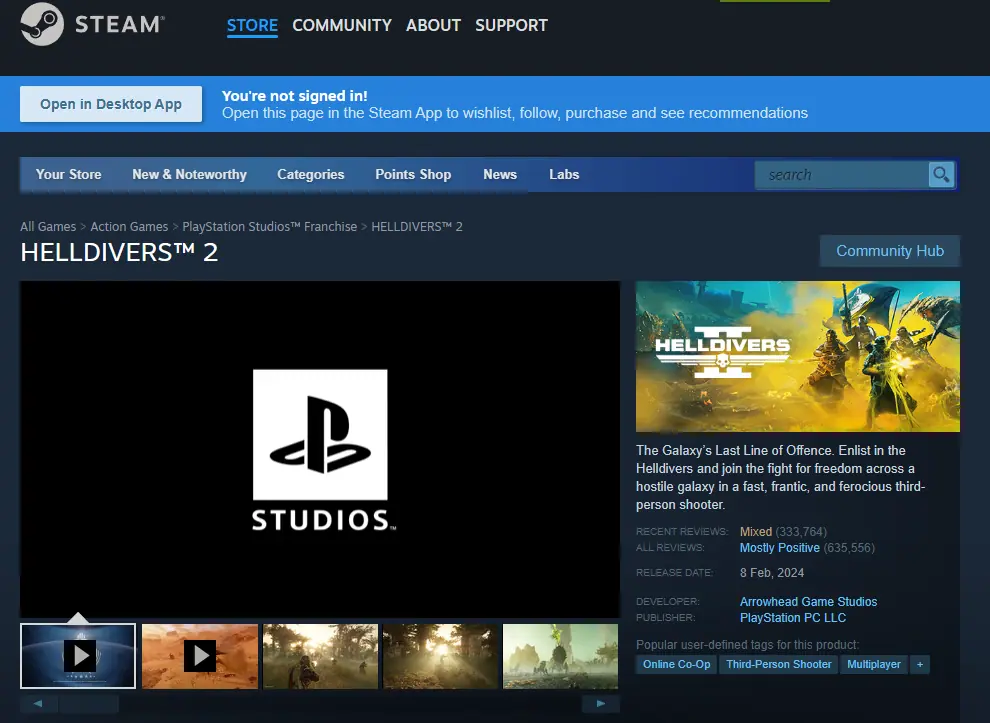
- 關閉遊戲 和 打開Steam庫.
- 選擇 地獄潛水員 2 打開其頁面,並且 檢查是否有任何待處理的更新.
- 重新啟動Steam 以確保提供最新的更新。
- 如果您發現有更新, 安裝它.
- 確保您的朋友更新他們的遊戲 到最新版本。
備註:如果沒有可用的更新,您也可以 嘗試驗證遊戲文件:
- 右鍵點選《地獄潛水者 2》 從 Steam 清單中選擇遊戲 氟化鈉性能.
- 點擊 已安裝檔案選項卡,然後點擊 驗證遊戲完整性.
- 啟動遊戲 並檢查問題是否已解決。
更新系統軟體
- 按 WIN + X 鍵,然後選擇 系統 從名單。
- 選擇 Windows更新 從左側列表的底部。
- 點擊 檢查更新 按鈕。
- 安裝任何更新 作業系統可以找到該訊息,然後繼續下一步。
更新電腦驅動程式
您可以使用 Windows 裝置管理員搜尋硬體的驅動程式更新:
- 按 WIN + X 鍵並打開 “設備管理器”.
- 打開 顯示適配器 部分,然後選擇您的 GPU.
- 右鍵單擊 GPU 選項,然後按一下 更新驅動程序.
- 選擇 自動搜索驅動程序 選項。
- 下載並安裝任何驅動程式 結果中出現的內容。
套用上述所有方法後,請嘗試再次執行遊戲,並檢查是否連線正常。
3. 重新啟動遊戲並使用有線連接
- 媒體推薦 按Ctrl + Alt + Del鍵 打開任務管理器。
- 搜索 地獄潛水員 2 ,詳見 流程 名單。
- 選擇條目,然後選擇 結束任務.
- 連接你的 遊戲筆電直接連接路由器 通過使用 以太網電纜.
4.使用VPN
我推薦你 嘗試一個強大的 VPN服務 点讚 Express VPN 繞過由於區域限製而導致的任何潛在連接問題。
VPN 還可以為您的流量提供 更直接通往 Helldivers 2 遊戲伺服器的路線,這可以減少 ping、延遲和斷開連接。
這是解決方法。
- 創建新帳戶 和 下載 Express VPN.
- 安裝應用 和 登錄到您的帳戶.
- 探索虛擬位置,然後選擇距離您要連接的遊戲伺服器最近的伺服器。
- 擊中大 電源按鈕。
- 啟動死亡之光 並再次嘗試播放。
5. 設定連接埠轉送和開放NAT
連接埠轉送允許透過路由器直接連接,從而改善《Helldivers 2》等點對點遊戲的連接性。
在這種情況下,Helldivers 2 轉送的最佳連接埠是:
- TCP: 3478-3480
- UDP: 3074,3478,3479
備註:應用此方法的特定步驟取決於您的 ISP 和路由器類型。
應用連接埠轉發
- 您可以透過以下方式存取路由器的設定頁面 輸入其 IP 位址 (通常為 192.168.1.1 或 192.168.0.1) 在瀏覽器中.
- 找到 高級設置 在路由器的介面內。
- 選擇連接埠轉送(可能稱為連接埠映射,取決於您的路由器)。
- 建立新的 TCP 連接埠轉送規則 對於《地獄潛水者 2》。
- 使用以下資訊:
- 服務名稱: 地獄潛行者2
- 協議:TCP
- 起始連接埠:3478
- 結束連接埠:3480
- IP地址:(輸入您的遊戲設備的 IP 位址)
- 為 UDP 連接埠建立另一條規則,具有以下資訊:
- 服務名稱: 地獄潛行者 2 (UDP)
- 協議:UDP
- 外部連接埠範圍: 3074, 3478-3479
- 內部連接埠範圍: 3074, 3478-3479
- IP地址:(輸入您裝置的IP位址)
- 保存更改 和 重啟你的路由器.
應用開放 NAT
- 按 WIN +我 打開鑰匙 設定.
- 選擇 網絡與互聯網 在 高級網絡設置 部分。
- 點擊下拉式選單 對於活動網路介面卡,然後選擇 編輯 旁 更多適配器選項.
- 向下滾動並雙擊 版本4 Internet協議(TCP / IPv4).
- 選擇 使用以下 IP 地址 和 輸入您的 IP 位址, 子網掩碼和 預設網關詳細資訊 (資訊可以在您的路由器設定中找到)
- 點擊 高級 選項,然後在 Internet 連線共用下,您可以看到 NAT類型.
- 選擇 已提交 or 中度 從下拉菜單中,然後單擊 OK 保存更改。
備註: 如果您沒有看到「Internet 連線共用」部分或無法變更 NAT 類型,則可能需要設定路由器設定或聯絡您的 Internet 服務提供者以取得開啟必要連接埠和設定 NAT 類型的協助。
6.重新安裝遊戲
如果上述解決方案都無法協助您解決 Helldivers 2 連線問題,您也可以嘗試重新安裝遊戲。請依照以下步驟操作:
- 媒體推薦 WIN + X 並選擇 已安裝的應用.
- 搜尋遊戲 在列表中,按一下 三個點,並選擇 卸載.
- 等待該過程完成,然後 將遊戲重新安裝到您的電腦上.
- 測試 Helldivers 2 連線問題是否已解決。
我希望這些方法能夠幫助您輕鬆解決 Helldivers 2 連線問題。他們做了嗎?請在評論中告訴我!